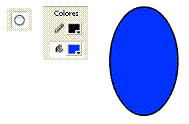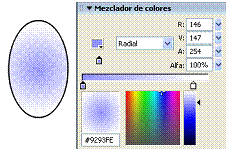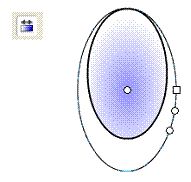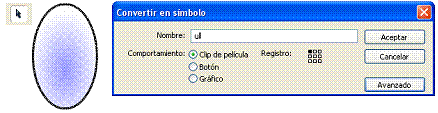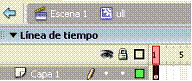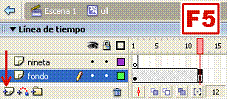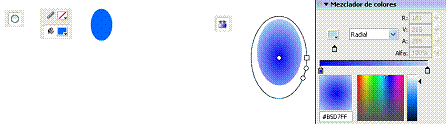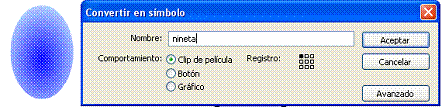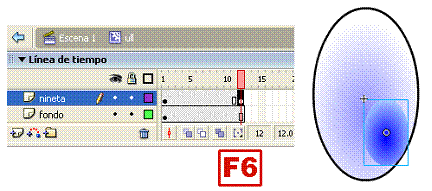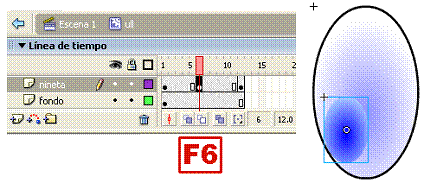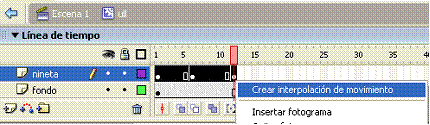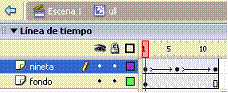|
FLASH – CREACIÓ
D’INTERPOLACIONS DE MOVIMENT |
|
|
|
Treballarem construint objectes independents (clips de pel·lícula) amb personalitat pròpia. Amb l’eina i els colors adients dibuixem una el·lipse, serà una vegada estigui acabat, un ull que es belluga. |
|
|
Amb l’ompliment de la el·lipse seleccionat, anem al “mezclador de colores” i li donem un gradient radial. La barra del gradient ens permet triar el color que volem seleccionar, el botó de triar color ens permet variar el color seleccionat. |
|
|
Després agafem l’eina de “transformación de relleno”, seleccionem una altra vegada l’ompliment de l’ull i modifiquem la grandària, forma, orientació i posició de l’ompliment. |
|
Amb l’eina de selecció, seleccionem tot el dibuix (ha de quedar marcat amb puntets blancs) i, des del menú modificar escollim l’opció convertir en símbolo. |
|
|
|
Fem un doble clic a sobre de l’objecte que
acabem de crear(el clip de pel·lícula “ull”) i entrem a editar-lo, sabem que
estem editant el clip quan mirem a sobre de la línia de temps i així ens ho
indica. Per sortir de l’edició hem de clicar a sobre de “Escena |
|
|
A la “capa Seleccionem el fotograma 12 i amb la tecla “F5” afegim fotogrames buits. Creem una altra capa i li posem per nom “nineta”. |
|
A la capa “nineta” dibuixem una altra el·lipse seguint la tècnica anterior, potser caldrà que amb la lupa ampliem la visió per poder treballar amb més exactitud. |
|
|
Seleccionem el dibuix acabat de fer i el convertim en un altre objecte, el clip de pel·lícula “nineta”. |
|
|
Ens situem a sobre del fotograma 12 de la capa nineta i premem la tecla F6, crearem un fotograma clau en aquest espai de la línia de temps. No modifiquem la posició del clip nineta. |
|
|
Ens situem a sobre del fotograma 6 de la capa nineta i premem la tecla F6, crearem un fotograma clau en aquest espai de la línia de temps. Modifiquem la posició del clip nineta segons el desig de moviment que tinguem. |
|
|
Premem la tecla de majúscules i fem clic successivament als tres fotogrames claus (els que porten un punt negre), així seleccionem tots els fotogrames de la capa nineta. Premem botó dret del ratolí sobre la selecció i en el menú contextual que ens apareix escollim l’opció Crear interpolación de movimiento. |
|
|
|
La línia del temps ens apareix com la figura del costat. Les fletxes indiquen que s’ha creat una interpolació de moviment. Podem sortir de l’edició de l’ull (clic sobre escena 1) i veure els resultats publicant la pel·lícula en format swf (control + intro) |
|
|
|
|
Vegeu al costat una mostra d’un treball acabat. |
|
|
|
|
|
|
CEIP Enric Grau Fontseré – Flix Tallers de plàstica de CS Sebastià Mora |